【PTCGL】入れ直しタイプのアップデート対処方法
このページでは入れ直しタイプのPTCGLのアップデートについての対処方法を掲載します。
PTCGLの再ダウンロードのような流れですが、基本的には通常のアップデートと同様にアカウントに再ログインする必要などはなく簡単です。
※記事中の画像はWindowsですがMacOSでもほぼ同じ流れです
入れ直しタイプのアップデート対処方法
1.PTCGLを起動する
通常通りVPNをONにしてダブルクリックでPTCGLを起動します。
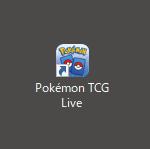
2.UPDATE NOWをクリック
「UPDATE NOW」をクリックします。(Pokémon公式サイトに移動します)
※ERROR:19006が表示された場合は「RETRY」もしくは再起動をしてください。改善がない場合はこちらをご覧ください。
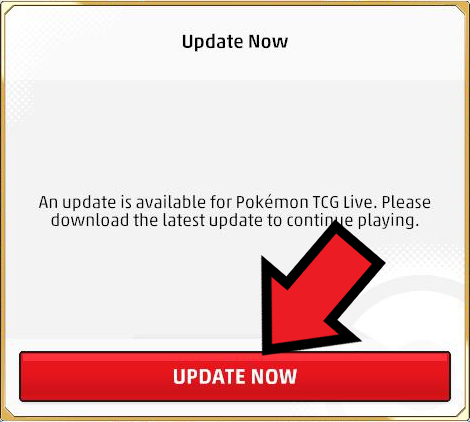
3.該当のボタンをタップ
Pokémon公式サイトに移動したら、WindowsとMacそれぞれどちらか該当するボタンをクリックします。(インストーラーがダウンロードされます)
※ボタンのクリック時に、VPNをオンにしていないとエラーが発生しますのでご注意ください。

4.インストーラーをクリック
インストーラーがダウンロードされたら、「PokemonTCGLiveInstaller」をクリックします。(多少文字列が異なる場合がありますが問題ありません)
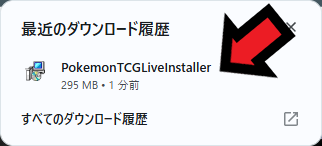
5.画面の指示にそって進む
画面に表示される指示にそって進みます。基本的には「Next」など次に進む選択肢を選びます。
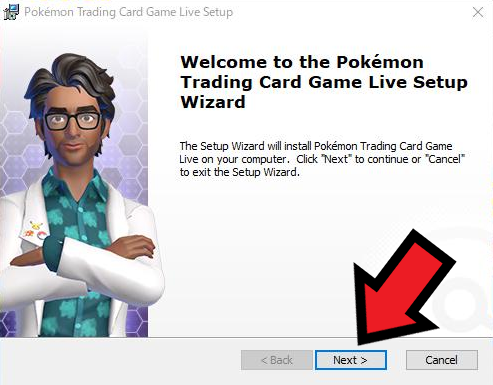
「I accept~」の左の〇をクリックした後、「Next>」をクリックします。
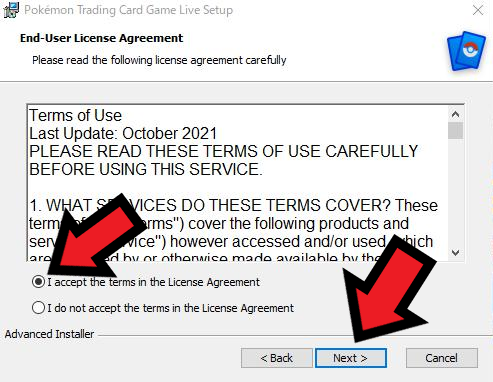
「Next>」をクリックします。
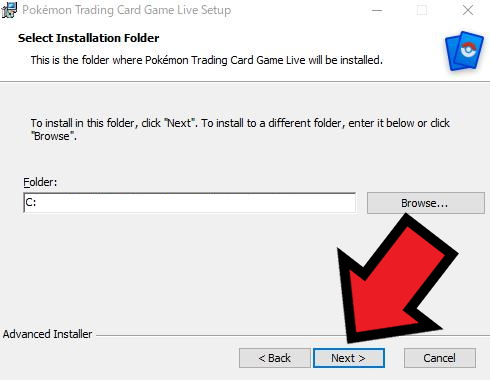
「Install」をクリックします。
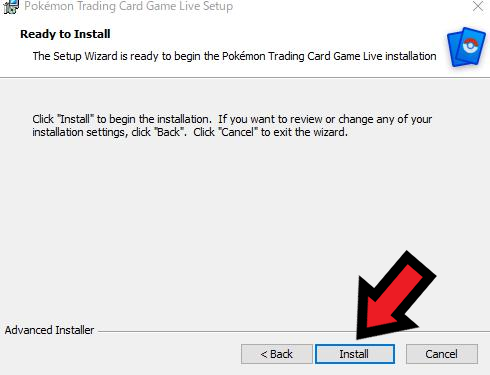
読み込み時間があります。少々お待ちください。
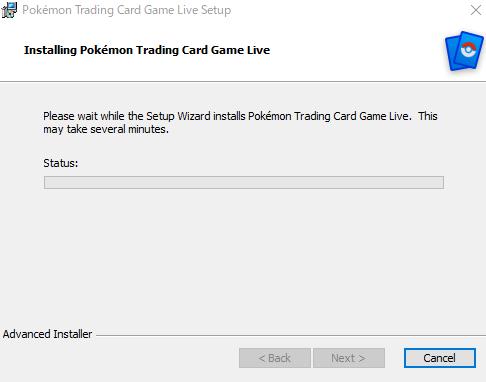
「Automatically~」の左の〇をクリックした後、「OK」をクリックします。
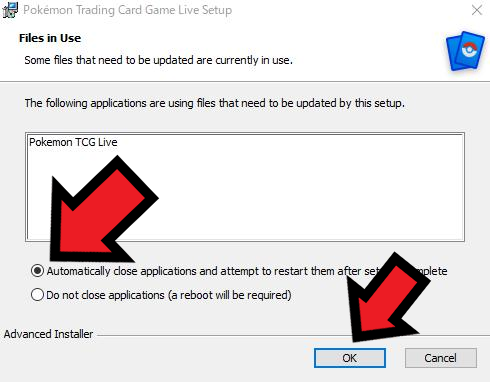
読み込み時間があります。少々お待ちください。
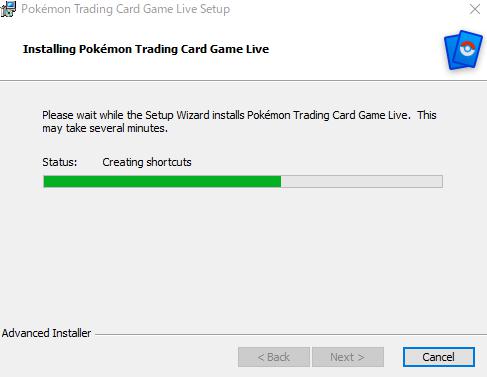
下記画面が表示されたらアップデート完了です。「Finish」を押して通常通りPTCGLを起動することができます。(VPNを忘れずに)
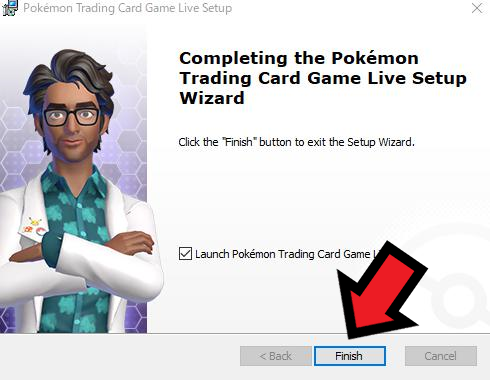
高性能無制限VPNがビッグセール中!
最新の環境をPTCGLをストレスフリーで楽しみたい方向けのエラーが起きにくい最速のVPNのビッグセールが始まりました。
当サイト限定セールで普段よりも割引率が高くなるほか、追加の無料期間も増加しています。メガシンカ環境を楽しみ尽くしたい方にオススメです。
当サイトの今回のアップデートでも使用しています。


方法解説【2026年正式サービス版対応】megacharizardxex.png)

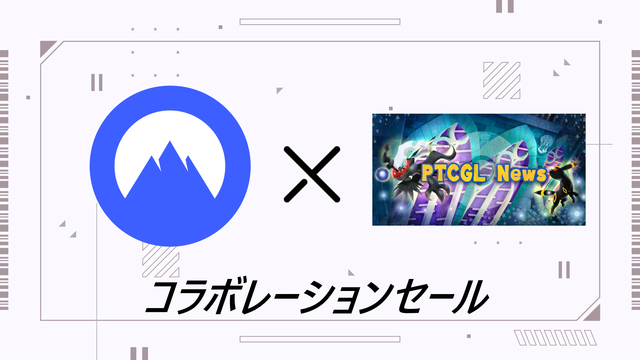

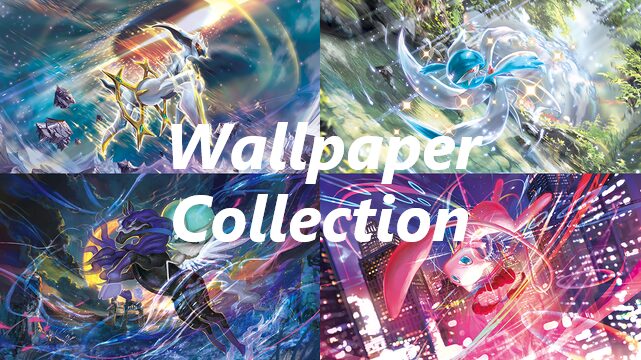


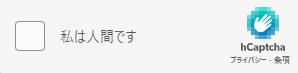



.png)







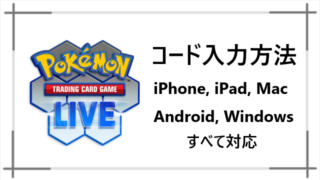
方法解説【2026年正式サービス版対応】megacharizardxex-320x180.png)
